„Outlook 2016“: nustatykite „Google“ ir „Microsoft“ el. Pašto abonementus

„Outlook 2016“ bus nauja visiems su būsimais naujais „Microsoft“ produktų leidimais. „Outlook“ turėsite žinoti, kaip nustatyti el. Paštą.
Kadangi yra nauja „Office“ versija tiesiogUž kampo manėme, kad pradėsime nagrinėti „Outlook 2016“, pradedant nuo pagrindų, tokių kaip paskyros nustatymas, iki nuodugnesnių situacijų, tokių kaip taisyklių nustatymas.
Šiandien mes imsimės lengvesnio, bet vis dėltoesminė „Outlook 2016“ dalis, reikalaujanti, kad jūs taip pat nustatytumėte „Gmail“ arba vieną iš plačios „Microsoft“ paskyrų masyvo iš „@Outlook“, „@Live“ ar net „@Hotmail“ paskyrų. Taip pat panagrinėsime, kaip nustatyti „Gmail“ su įjungta dviejų veiksnių autentifikacija.
Nustatykite „Gmail“ „Outlook 2016“
El. Pašto abonementą pridėti yra gana paprastatai buvo naujausiose „Microsoft Office“ versijose. Daugeliui nemokamų paskyrų, tokių kaip „Yahoo“ ar „Gmail“, tereikia įvesti savo vardą, el. Pašto adresą ir slaptažodį. „Outlook“ automatiškai sukonfigūruos didžiąją dalį paskyrų, išskyrus retus atvejus, kai nustatymus reikės konfigūruoti rankiniu būdu.
Spustelėkite juostelę skirtuką Failas, tada pasirinkite Pridėti sąskaitą.
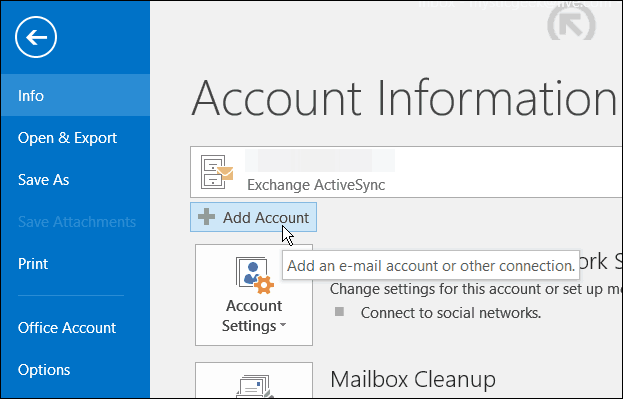
Du kartus įveskite savo vardą, el. Pašto adresą ir slaptažodį ir spustelėkite Pirmyn.
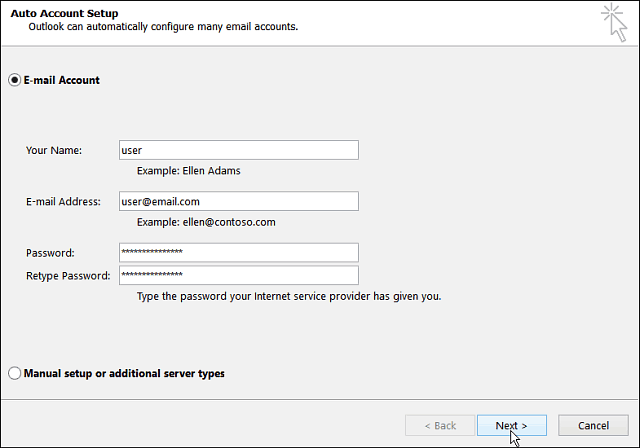
Tada palaukite, kol bus patikrinti jūsų paskyros kredencialai. Jums gali tekti įvesti slaptažodį antrą kartą, jei taip, tiesiog įsitikinkite, kad pažymėjote langelį, kad jis atsimintų jūsų kredencialus.
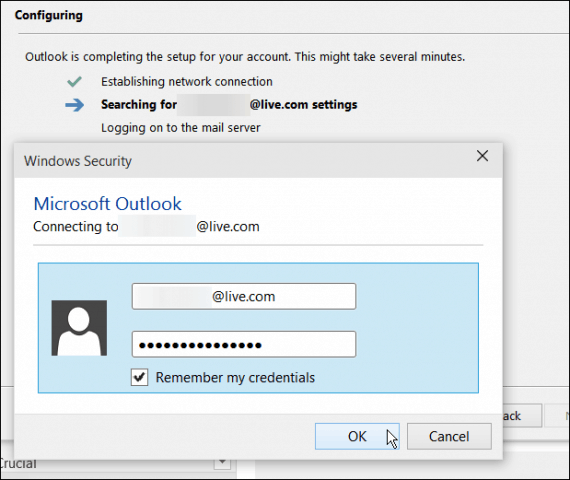
„Google“ paskyros su dviejų veiksnių autentifikavimu
Jei įjungta dviejų faktorių autentifikacijanaudodami „Google“ paskyrą, kurią labai rekomenduojame jums padaryti, turėsite sukurti konkrečios programos slaptažodį, kad pridėtumėte savo sąskaitą ir įvestumėte ją vietoj įprasto pašto slaptažodžio.
Jei norite sukurti konkrečios programos slaptažodį, eikite į „Google App Passwords“ ir prisijunkite, jei to dar nepadarėte. Tada iš išskleidžiamojo meniu pasirinkite Laiškai> „Windows“ kompiuteris tada spustelėkite Generuoti.
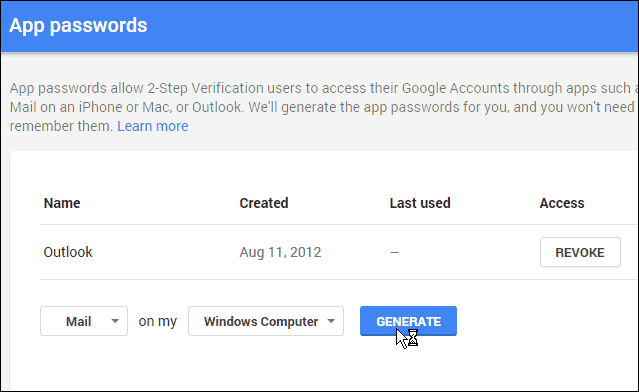
Tada jums bus sugeneruotas 16 ženklų slaptažodis.
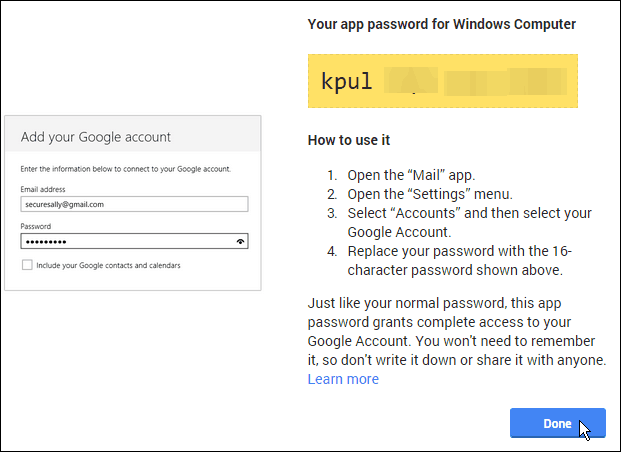
Atgal į „Outlook“ įrašykite sugeneruotą simbolių kodą ir būtinai pažymėkite parinktį, kad išsaugotumėte jį savo slaptažodžių sąraše.
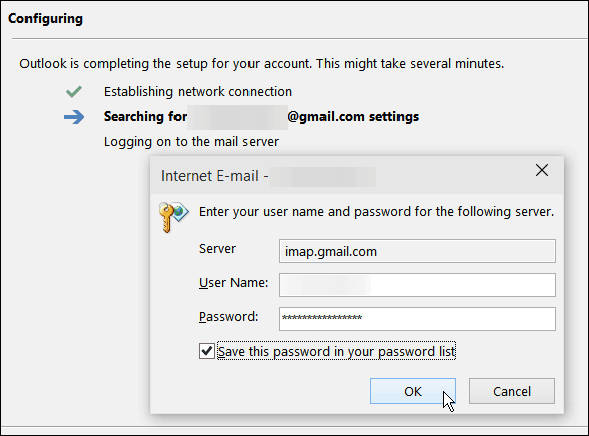
Kai nustatysite el. Paštą „Outlook“, padarykitebūtinai pradėkite išbandyti kai kurias naujas funkcijas. Neseniai apžiūrėjome, ką turėtumėte patikrinti: Šiuolaikinių priedų naudojimas „Outlook 2016“ peržiūroje.










Palikite komentarą